¡Qué fácil es enviar archivos a través de Bluetooth! ¿no? Seleccionar el archivo, dar en compartir Bluetooth y seleccionar el dispositivo al cual se le quiere enviar. Sí, muy, pero muy fácil, archivos enviados sin tener que gastar valiosos datos del plan personal de Internet. Desafortunadamente el asunto no funciona igual cuando quieres enviar un archivo desde un computador con Windows 10. Sin embargo, el procedimiento, aunque diferente, no es nada complejo. Vamos paso por paso.
Paso 1: Encontrar el ícono de Bluetooth.
En un teléfono inteligente promedio, se debe seleccionar primero el archivo y luego compartir. En Windows 10 se debe ubicar primero el comando de Bluetooth que se activa al dar doble clic sobre el famoso ícono azul y blanco.

El ícono por lo general se encuentra en la esquina derecha de la barra de tareas, cerca del reloj. Puede estar a la vista, o puede estar dentro de la flecha desplegable.
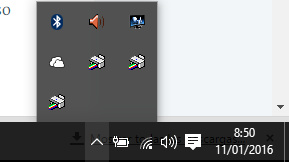
Paso 2: Clic sobre el ícono.
Con un clic izquierdo, normal, se despliega una serie de comandos (opciones), se debe dar clic en el comando de enviar archivos.
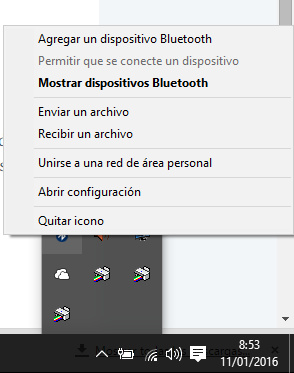
Paso 3: Selecciona el dispositivo de llegada.
Luego de dar clic en enviar archivos, aparecerá la opción de elegir el dispositivo de llegada. El dispositivo debe estar ya emparejado para poder enviar. Si aún no lo esta, debes primero hacer el procedimiento. Para eso en el Paso 2, debes seleccionar la opción agregar dispositivo. Luego de tener emparejado el computador con el dispositivo de llegada, lo seleccionas y entras al siguiente paso.

Paso 4: Seleccionar archivos.
Luego de seleccionar el dispositivo, Windows pide seleccionar los archivos, por eso abre un cuadro donde es posible examinar los archivos del computador. Se ubica la carpeta donde están los archivos y se seleccionan. Luego se da clic en siguiente.

Paso 5: Recibir el archivo.
El último paso es aprobar desde el dispositivo de llegada, la transferencia del archivo. Una vez aprobado, el archivo estará listo para su uso.
Espero la información le haya sido útil. Para mí lo fue.
P.D. 1: El ícono de Bluetooth está basado en runas.
P.D. 2: En español es correcto decir Clic, y no Click. Eso lo dice la RAE.
P.D. 3: En español es correcto decir desafortunadamente.


Antes era más sencillo: Clic derecho sobre el archivo…Enviar a…Bluetooth. Windows 10 complica las cosas más en vez de facilitarlas.
Me gustaMe gusta
no puedo seleccionar el dispositivo de llegada
Me gustaMe gusta
no puedo seleccionar el dispositivo de llegada porque no aparece el icono del celular ni ninguno otro dispositivo
Me gustaMe gusta